a)男生轮廓清晰,适合使用钢笔工具来勾勒路径;
b)由于光线的作用,男生的头发有亮部,有暗部;
c)所以在使用通道时,一次不行就分两次来抠取;
d)最后借助图层蒙版、画笔工具、滤镜微调细节;
02.
抠图第1部分——勾勒路径
(1)选中背景图层,Ctrl+J复制一层,切换到钢笔工具,沿男生的衣服轮廓绘制路径;
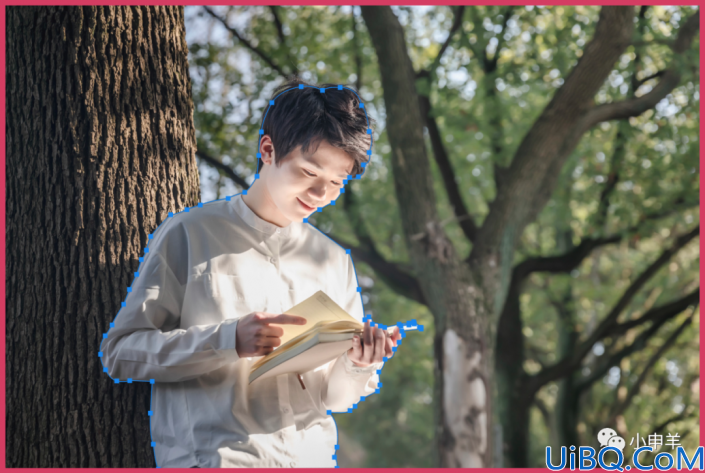
(2)双击保存路径,载入路径选区,创建图层蒙版;

(3)在图层1下方新建图层,填充纯色;

(4)第1部分选区制作完成!
03.
抠图第2部分——男生头发
(1)复制图层1,删除图层蒙版,切换到通道面板,这里复制绿通道;
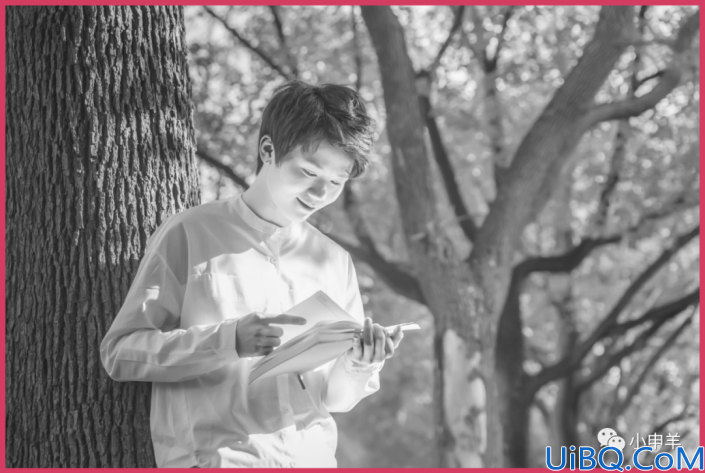
(2)使用套索工具创建选区,框选住男生的头发,反选,填充白色;








 加载中,请稍侯......
加载中,请稍侯......
精彩评论